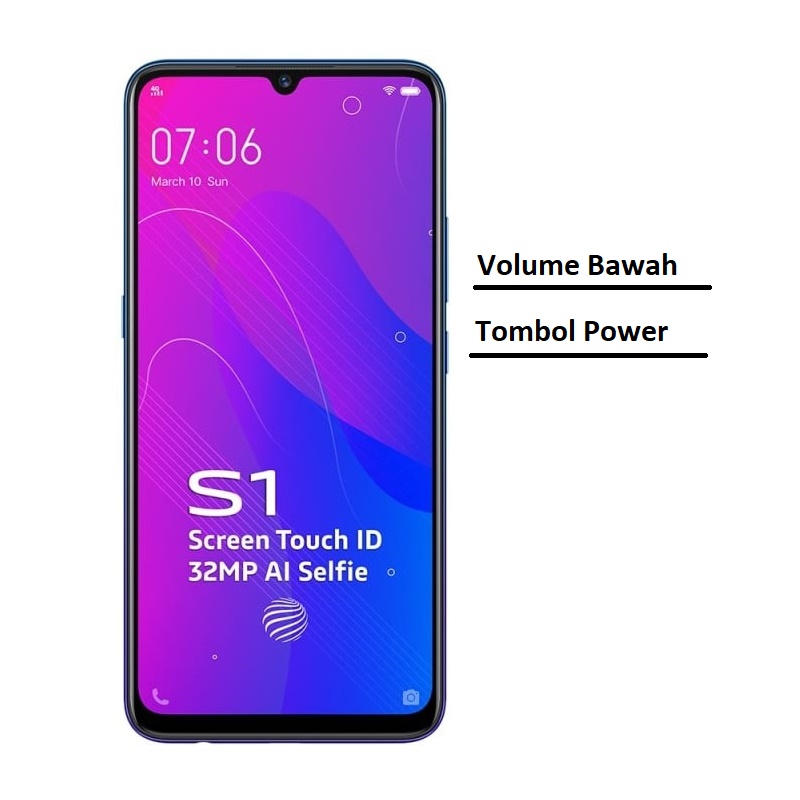Cara screenshot Vivo S1 – Vivo baru saja resmi meluncurkan ponsel terbaru mereka di Indonesia. Yang mana ponsel tersebut termasuk seri terbaru yaitu seri “S”. Dan yang pertama melenggang adalah Vivo S1.
HP Vivo S1 hadir dengan harga dan spesifikasi menarik, ponsel ini sendiri dijual resmi dengan banderol harga Rp3.599.000.
Dengan banderol harga segitu, dapat dipastikan Vivo S1 memiliki banyak pesaing smartphone kelas Rp3 jutaan. Sebut saja Xiaomi Redmi Note 7, Realme 3 Pro dan Samsung Galaxy A50.
Vivo S1 datang ke Indonesia mengusung layar Super AMOLED seluas 6,33 inci dengan hiasan poni water drop yang didalamnya tertanam kamera selfie dengan resolusi sebesar 32MP.
Untuk kamera depan, perangkat ini dianugrahi tiga kamera belakang 6 MP f/1.78 + 8 MP f/2.2 + 2 MP f/2.4.
Dari segi jantung pacu, Vivo S1 diotaki chipset MediaTek Helio P65 dengan RAM 4 GB dan memori internal 128 GB.
Itulah sekilas mengenai spesifikasi yang ditawarkan dari Vivo S1, beralih ke topik pembahasan mengenai cara screenshot Vivo S1. Fitur screenshot merupakan fitur yang sangat penting bagi semua pengguna smartphone.
Cara Screenshot Vivo S1
Ada dua cara yang bisa Anda terapkan ketika hendak mengambil gambar cuplikan layar dari perangkat ini.
Menggunakan Tombol Kombinasi
1. Pertama, silahkan Anda buka kunci smartphonenya terlebih dahulu.
2. Lalu arahkan layar pada area yang ingin discreenshot.
3. Tekan tombol Power dan Volume Bawah secara bersamaan, tahan selama 2-3 detik.
4. Jika terdengar bunyi shutter kamera yang disertai kedipan layar, segera lepaskan.
5. Selesai, screenshot berhasil dilakukan. Cek hasilnya di Gallery.
BACA JUGA: Cara Screenshot Vivo V11 dan V11 Pro
Menggunakan Fitur Dari Control Center
1. Buka area layar yang hendak Anda screenshot.
2. Swipe atau usap layar dari atas ke bawah untuk menampilkan menu Control Center.
3. Silahkan Anda pilih dan klik pada menu S-Capture.
4. Disini Anda bisa memilih beberapa opsi screenshot, mulai dari Rectangular, Funny screenshot, Screen Recording dan Screenshot panjang.
5. Jika screenshot berhasil akan terdengar bunyi shutter, dan hasilnya bisa langsung Anda cek di folder Gallery.
BACA JUGA: Cara Screenshot Vivo Y91C dan Y91 (2019) dengan Mudah
Itulah dua cara screenshot Vivo s1. Semoga informasinya bisa membantu.